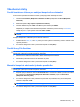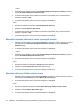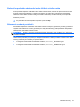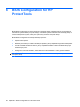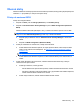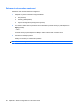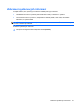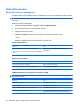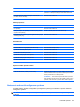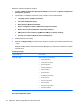ProtectTools (select models only) - Windows 7
– nebo –
1. Klepněte pravým tlačítkem na ikonu File Sanitizer (Bezpečné odstranění souborů) na ploše a
poté na Shred One (Bezpečně odstranit jeden).
2. Po otevření dialogového okna prohlížeče se přesuňte na prostředek, který chcete bezpečně
odstranit a klepněte na OK.
3. Po otevření dialogového okna s potvrzením klepněte na Yes (Ano).
– nebo –
1. Otevřete File Sanitizer a klepněte na Shred (Bezpečně odstranit).
2. Klepněte na tlačítko Browse (Procházet).
3. Po otevření dialogového okna prohlížeče se přesuňte na prostředek, který chcete bezpečně
odstranit a klepněte na OK.
4. Po otevření dialogového okna s potvrzením klepněte na Yes (Ano).
Manuální bezpečné odstranění všech vybraných položek
1. Klepněte pravým tlačítkem na ikonu HP ProtectTools v oznamovací oblasti v pravém rohu hlavní
lišty, klepněte na File Sanitizer (Bezpečné odstranění souborů) a poté na Shred Now
(Odstranit nyní).
2. Po otevření dialogového okna s potvrzením klepněte na Yes (Ano).
– nebo –
1. Klepněte pravým tlačítkem na ikonu File Sanitizer (Bezpečné odstranění souborů) na ploše a
poté na Shred Now (Bezpečně odstranit nyní).
2. Po otevření dialogového okna s potvrzením klepněte na Yes (Ano).
– nebo –
1. Otevřete File Sanitizer a klepněte na Shred (Bezpečně odstranit).
2. Klepněte na tlačítko Shred Now (Bezpečně odstranit nyní).
3. Po otevření dialogového okna s potvrzením klepněte na Yes (Ano).
Manuálně aktivovat čištění volného místa
1. Klepněte pravým tlačítkem na ikonu HP ProtectTools v oznamovací oblasti v pravém rohu hlavní
lišty, klepněte na File Sanitizer a poté na Bleach Now (Čistit nyní).
2. Po otevření dialogového okna s potvrzením klepněte na Yes (Ano).
– nebo –
1. Otevřete File Sanitizer a klepněte na Free Space Bleaching (Čištění volného místa).
2. Klepněte na tlačítko Bleach Now (Čistit nyní).
3. Po otevření dialogového okna s potvrzením klepněte na Yes (Ano).
56 Kapitola 5 File Sanitizer (bezpečné odstranění souborů) pro HP ProtectTools